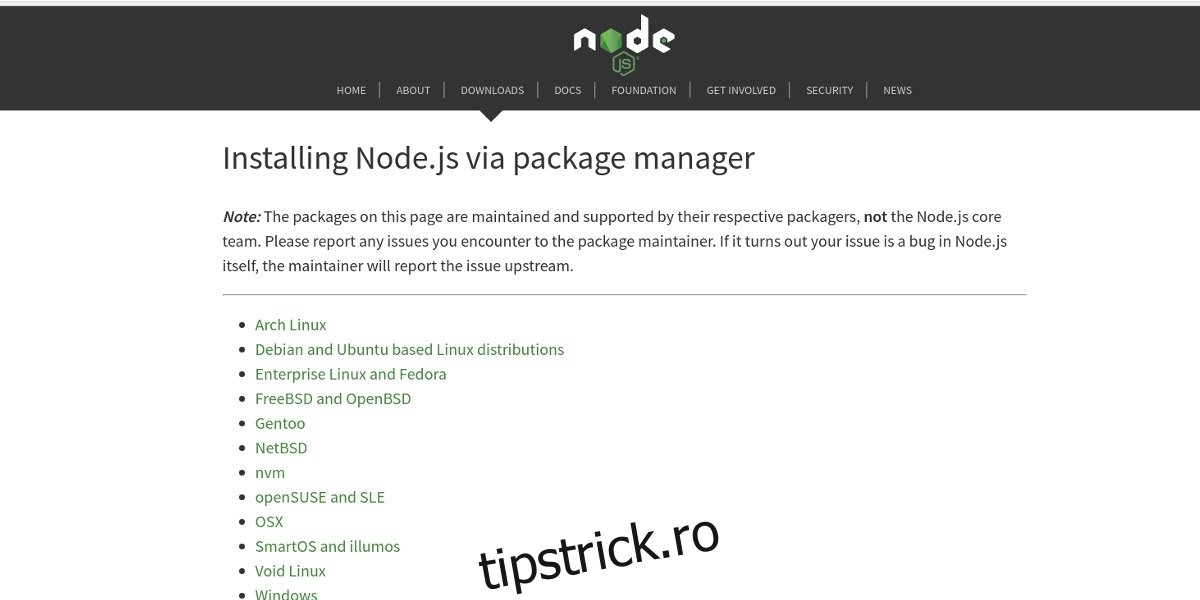Majoritatea oamenilor nu ar fi surprinși dacă ar afla că dongle-ul Chromecast de 35 USD de la Google este cel mai bine vândut dispozitiv de streaming media din toate timpurile. Este adevărat și pentru un motiv întemeiat. Pentru o sumă foarte mică de bani, utilizatorii își pot „pronunța” conținutul preferat de pe telefoanele lor mobile, tablete și chiar browsere web. Totuși, există un dezavantaj cu această tehnologie: redarea conținutului local este provocatoare și descurajată. În schimb, Google dorește ca utilizatorii să cumpere „servicii cloud”. Acest lucru este enervant, mai ales pentru utilizatorii de Linux, deoarece suntem tipul de utilizatori de tehnologie pe care cel mai probabil își dorește să găzduiască și să reda propriul conținut. Să nu-ți faci griji, totuși. Există o modalitate de a reda fișiere media locale pe dispozitiv. Puteți transmite videoclipuri pe Chromecast pe Linux prin linia de comandă. În acest articol, vom vedea exact cum să o facem!
Cuprins
Instalarea NodeJS și NPM
Castnow funcționează cu ajutorul NodeJS și se instalează cu instrumentul NPM. Aceste două piese critice de tehnologie nu se află în multe distribuții Linux în mod implicit. Ca rezultat, va trebui să îl instalați pentru a reda videoclipuri în flux pe Chromecast pe Linux.
Ubuntu
curl -sL https://deb.nodesource.com/setup_8.x | sudo -E bash - sudo apt-get install -y nodejs
Arch Linux
sudo pacman -S npm
Debian
curl -sL https://deb.nodesource.com/setup_8.x | sudo -E bash - sudo apt-get install -y nodejs
Fedora
curl --silent --location https://rpm.nodesource.com/setup_8.x | bash - sudo dnf install nodejs npm
OpenSUSE
sudo zypper install nodejs4
Alte
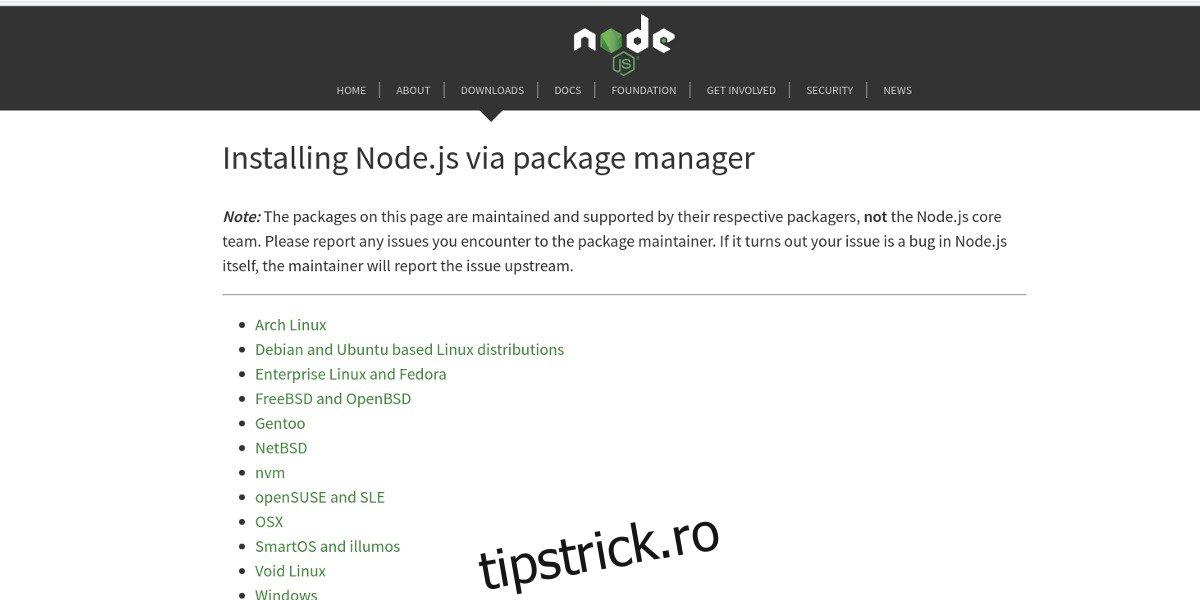
Alte distribuții Linux nemenționate au și NodeJS. Pentru a-l instala, cel mai bine este să mergeți la site-ul web NodeJS, și citiți instrucțiunile specifice sistemului dvs. de operare bazat pe Linux. Ca alternativă, căutați managerul de pachete și instalați NPM/NodeJS.
Castnow
Castnow este pe Github, iar codul sursă este disponibil gratuit pentru compilare și instalare manuală. Cu toate acestea, nu este nevoie să faceți acest lucru, deoarece dezvoltatorul acestui proiect îl face disponibil ca pachet NPM. Instalarea unui instrument NPM este destul de ușoară.
sudo npm install castnow -g
Când instrumentul Castnow s-a terminat de instalat, puteți începe proiectarea.
Folosind Castnow
Dacă aveți doar un Chromecast, Castnow îl va detecta automat și îl va folosi ca implicit. Deoarece majoritatea oamenilor au de obicei un Chromecast, nu este nevoie să intrăm în detalii despre cum să vă conectați la mai multe dispozitive. Acestea fiind spuse, unii oameni cu siguranță au mai multe dispozitive Chrome. Dacă ești tu și ai mai mult de unul, folosește această comandă pentru a specifica la ce anume să emiti pe linia de comandă: castnow – dispozitiv „numele Chromecast”.
Transmite video în flux
Videoclipurile pot fi transmise în flux cu Castnow pe Chromecast de la orice adresă URL de la distanță sau locală. Pentru a face acest lucru, mai întâi aflați dacă videoclipul dvs. folosește codecul potrivit, deoarece software-ul de streaming are o problemă cu anumite coduri video. Acesta este motivul pentru care cel mai bine este să utilizați fișiere video Mp4 cu acest instrument.
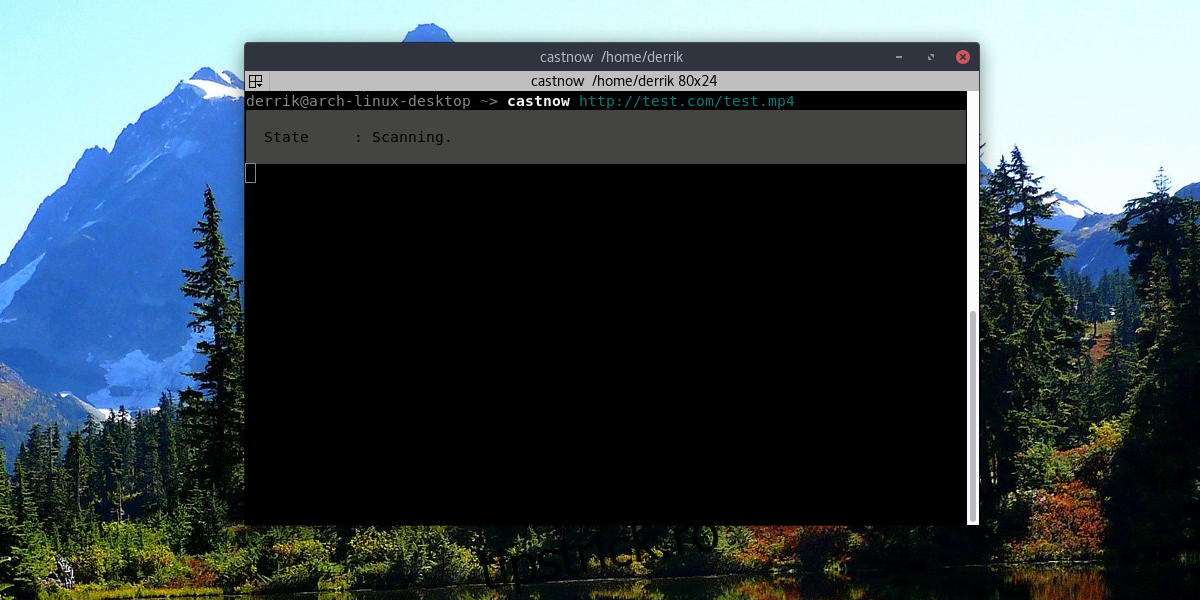
Redați videoclipuri la distanță cu:
castnow https://website-with-mp4file.com/videofile.mp4
Redați videoclipul local
Redarea unui videoclip local se face cel mai bine de pe computerul dvs. Linux. Încercați să nu transmiteți în flux fișiere MP4 prin rețea cu directoare la distanță, deoarece acest lucru nu va funcționa la fel de bine. Redarea se face cel mai bine cu fișiere MP4, deoarece Chromecast acceptă cel mai bine acest format. Cu toate acestea, Castnow acceptă conversia live cu FFMPEG.
castnow /path/to/video.mp4
Sau, convertiți videoclipul în MP4 în timp ce se redă:
castnow /path/to/video.avi --tomp4
Reda muzică
Puteți reda muzică cu Castnow la fel ca un fișier video. Funcționează la fel ca și video.
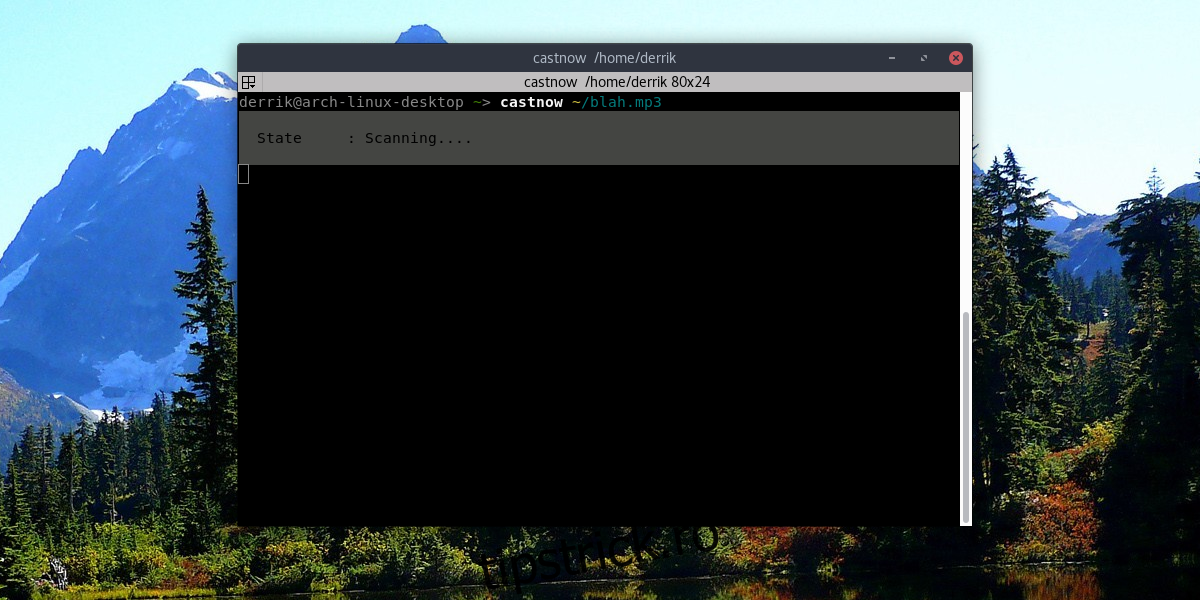
castnow /path/to/song.mp3
sau transmiteți în flux fișierul muzical cu:
castnow https://songwebsite.com/song.mp3
Alte optiuni
Există multe alte lucruri pe care Castnow le poate face pentru a interacționa cu Chromecastul, în afară de redarea unui videoclip sau a unei melodii ici și colo. Toate opțiunile sunt diverse comutatoare care sunt disponibile pentru utilizare. De exemplu, vrei subtitrări cu videoclipul tău local? Folosiți comutatorul –subtitrări. Doriți să treceți în buclă videoclipul curent sau să amestecați coada? Folosiți –loop și respectiv –shuffle.
Este suficient să spunem că există multe opțiuni diferite în care utilizatorii avansați le pot săpa, pentru a profita la maximum de Castnow și Chromecastul lor. Acestea fiind spuse: dacă tot ceea ce doriți este capacitatea de a reda fișiere media locale și de la distanță, indicațiile de mai sus, aveți tot ce aveți nevoie.
Puteți accesa lista completă de comenzi a Castnow accesând o fereastră de terminal și introducând castnow –help. Ca alternativă, salvați întregul fișier de ajutor într-un fișier text la care vă puteți referi oricând cu:
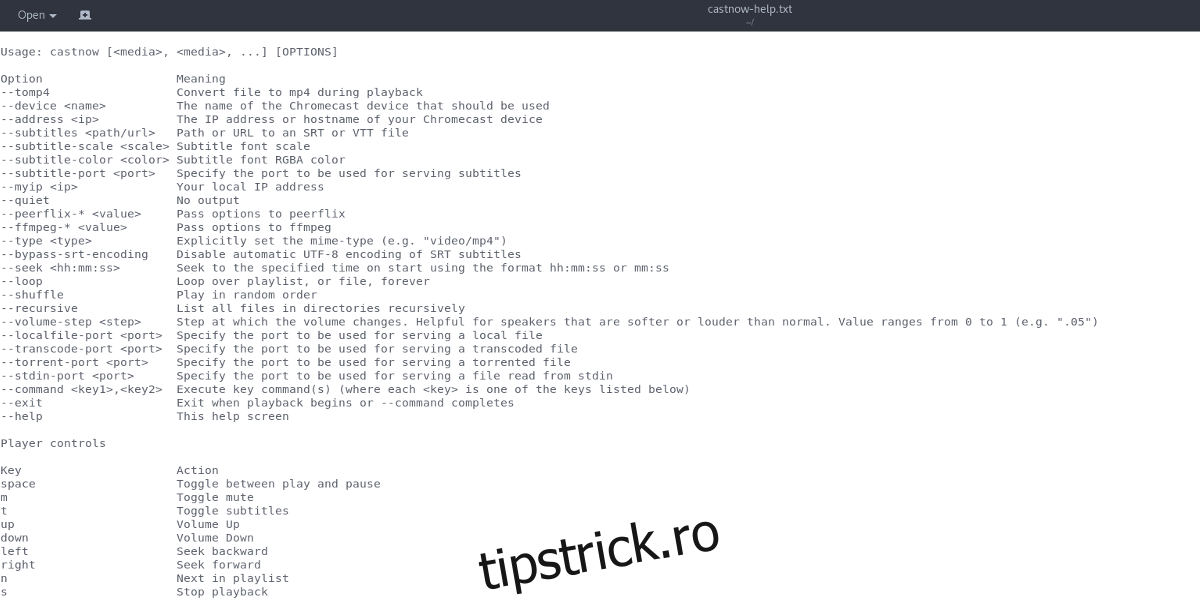
castnow --help >> ~/castnow-help.txt
Acest lucru va pune castnow-help.txt în /home/username/.
Concluzie
În browser, Google Chromecast este un instrument puternic. Cu el, utilizatorii pot difuza orice, de la paginile lor web preferate, la muzică, filme și tot ce se află între ele. Din păcate, Google este o companie de internet. Drept urmare, nu au niciun interes să permită utilizatorilor să redea conținut local. Totuși, acest lucru nu contează, deoarece utilizatorii Linux sunt o grupă creativă.
Cu ajutorul Castnow, utilizatorii pot ocoli dorințele Google de a avea o experiență de consum media doar „conținut plătit”. În schimb, sunt capabili să folosească bine Chromecastul și să-l ducă la potențialul pe care știm cu toții că l-a ascuns.